如何用PS精修绿豆泥面膜发布时间:2019年10月30日 10:03
1.【打开】PS,【导入】素材,使用【钢笔工具】,将【瓶身】与【瓶盖】分别抠出,按【Ctrl+单击缩览图】调出瓶盖选区,【Ctrl+G】图层编组,添加【蒙版】,具体如图示。
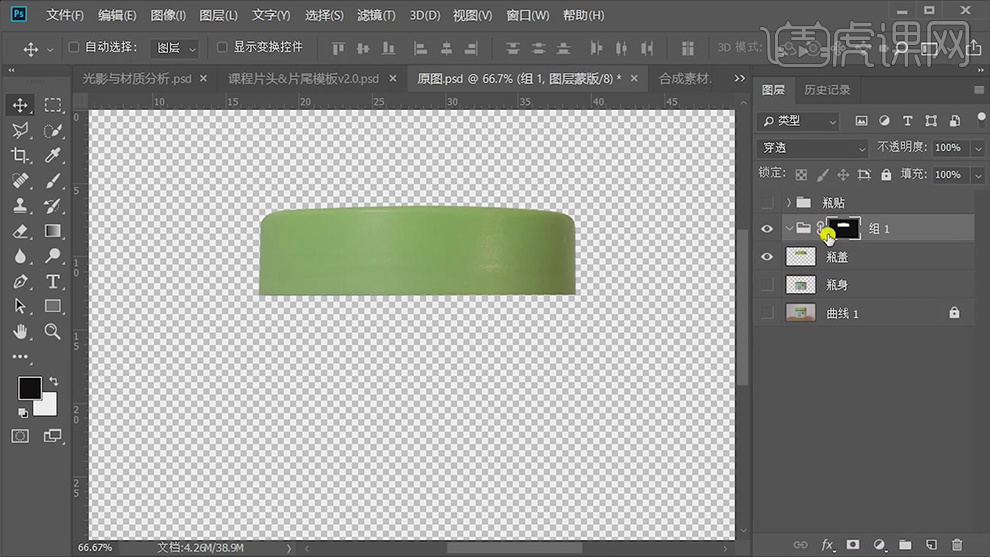
2.按【Ctrl+单击缩览图】调出瓶身选区,【Ctrl+G】图层编组,添加【蒙版】,具体如图示。

3.双击【图层】图层样式,【图层样式】面板,勾选【渐变叠加】,调整【颜色】558736、c0d09b、8fbc61、9dc881、b5d4a0、70aa4b、将其【复制】左侧颜色,拖动到【右侧】,具体如图示。
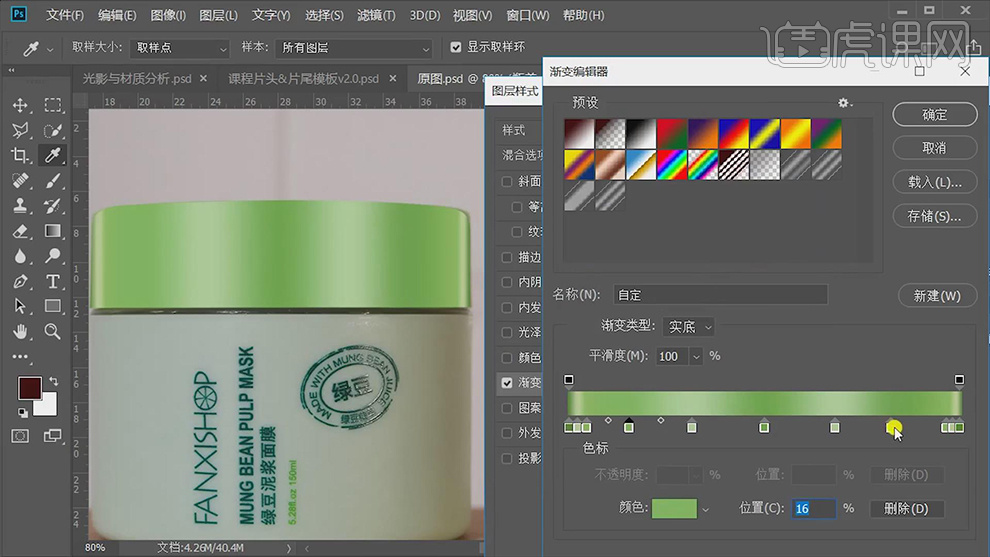
4.按【Ctrl+单击缩览图】调出选区,新建【图层】,按【Alt+E+S】描边,【颜色】436e1e,【宽度】2像素,具体如图示。
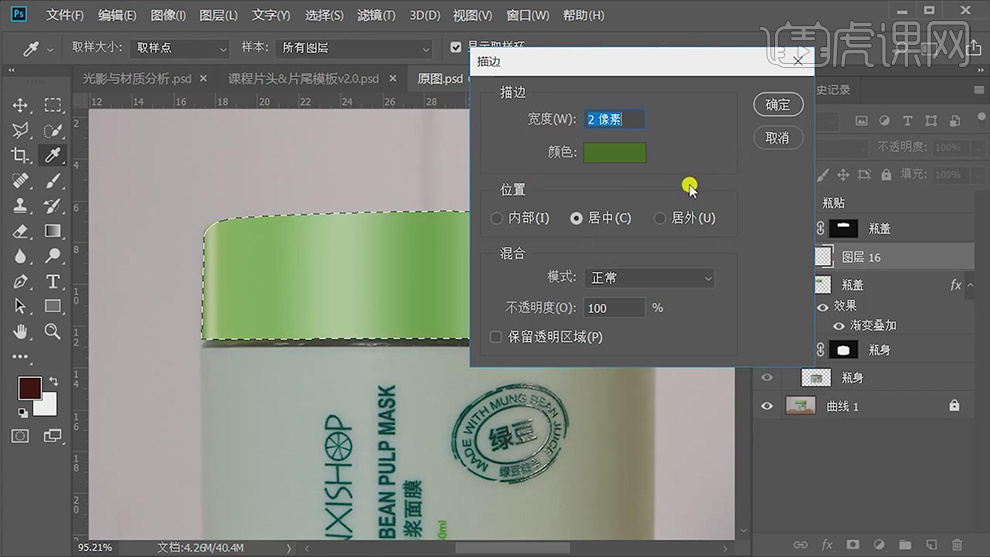
5.【滤镜】-【模糊】-【高斯模糊】1.5像素,调整【图层模式】叠加,添加【蒙版】,使用【画笔工具】,黑色画笔,进行涂抹边缘,具体如图示。
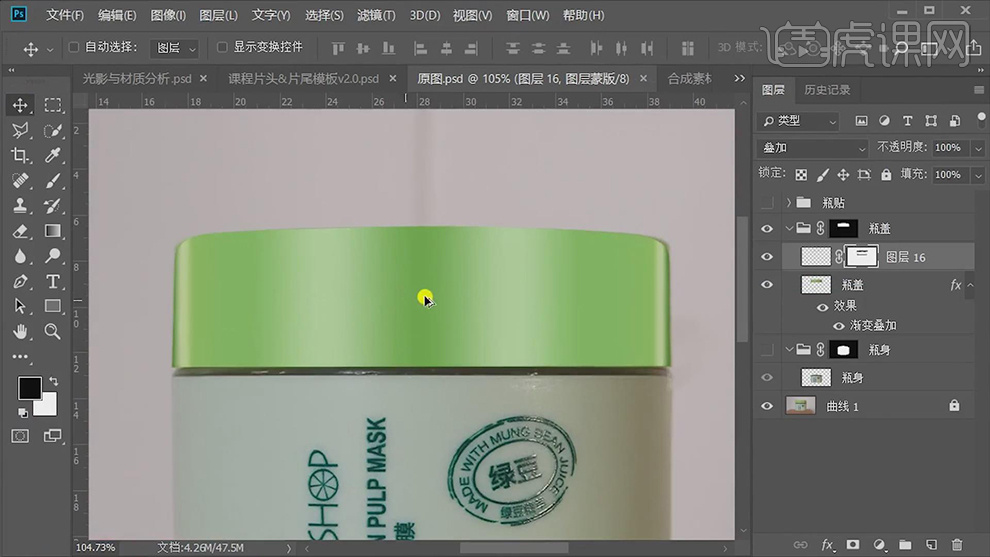
6.按【Ctrl+单击缩览图】调出瓶盖选区,新建【图层】,【Alt+Delete】填充前景色436e1e。使用【矩形选框工具】,向下【移动】,【Delete】删除,【滤镜】-【高斯模糊】,具体如图示。
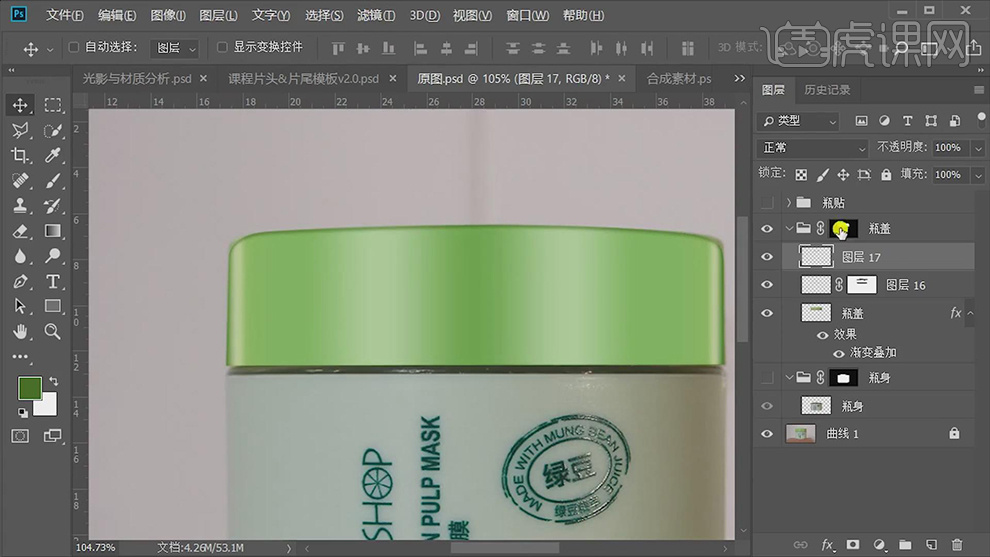
7.添加【蒙版】,使用【画笔工具】,黑色画笔,进行涂抹。【Ctrl+J】复制图层,新建【图层】,【Ctrl+Delete】填充白色,使用【矩形选框工具】,向下【移动】,【Delete】删除,调整【图层模式】滤色,调整【不透明度】72%,具体如图示。
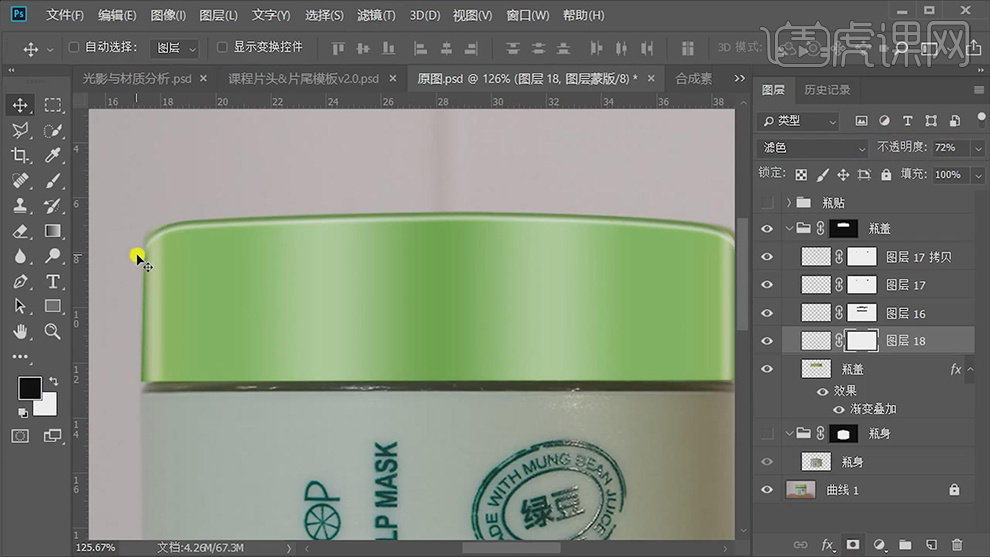
8.【滤镜】-【高斯模糊】。添加【蒙版】,使用【画笔工具】,黑色画笔,进行涂抹边缘,具体如图示。
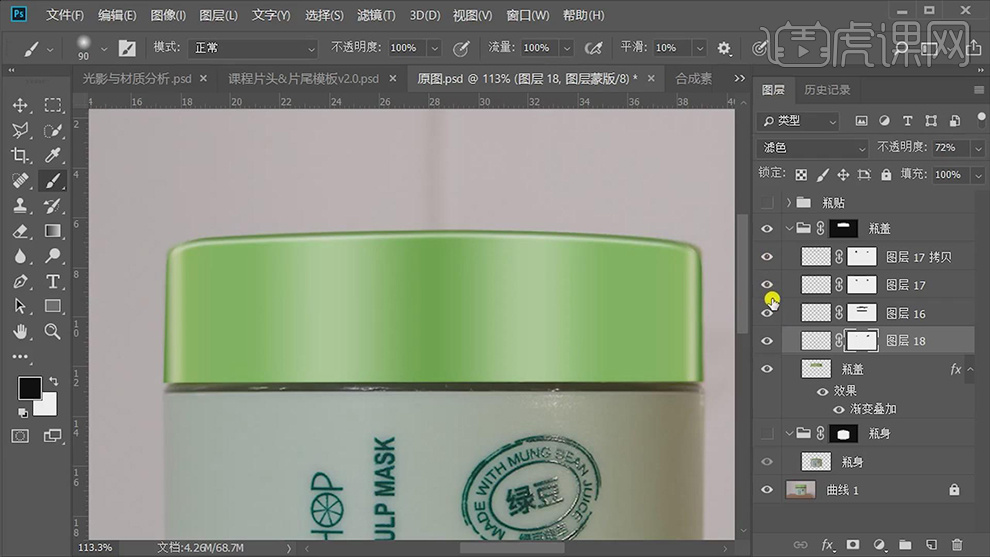
9.按【Ctrl+单击缩览图】调出瓶盖选区,新建【图层】,【Alt+Delete】填充前景色436e1e。使用【矩形选框工具】,向上【移动】,【Delete】删除,调整【图层模式】正片叠底,【滤镜】-【高斯模糊】,具体如图示。

10.按【Ctrl+单击缩览图】调出瓶盖选区,新建【图层】,【Ctrl+Delete】填充白色。使用【矩形选框工具】,向上【移动】,【Delete】删除,调整【图层模式】滤色,【滤镜】-【高斯模糊】,具体如图示。
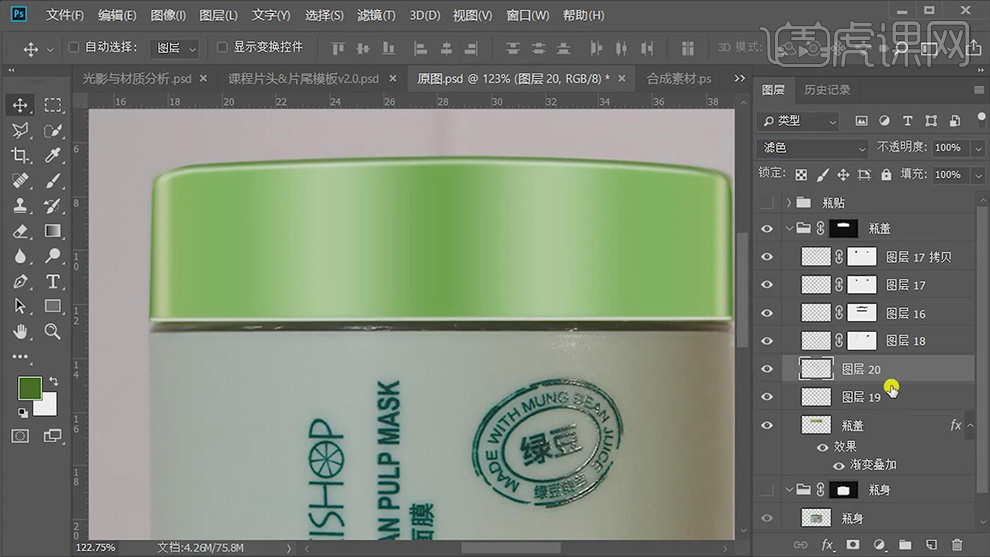
11.调整【图层模式】正常,添加【蒙版】,使用【画笔工具】,黑色画笔,进行涂抹,具体如图示。
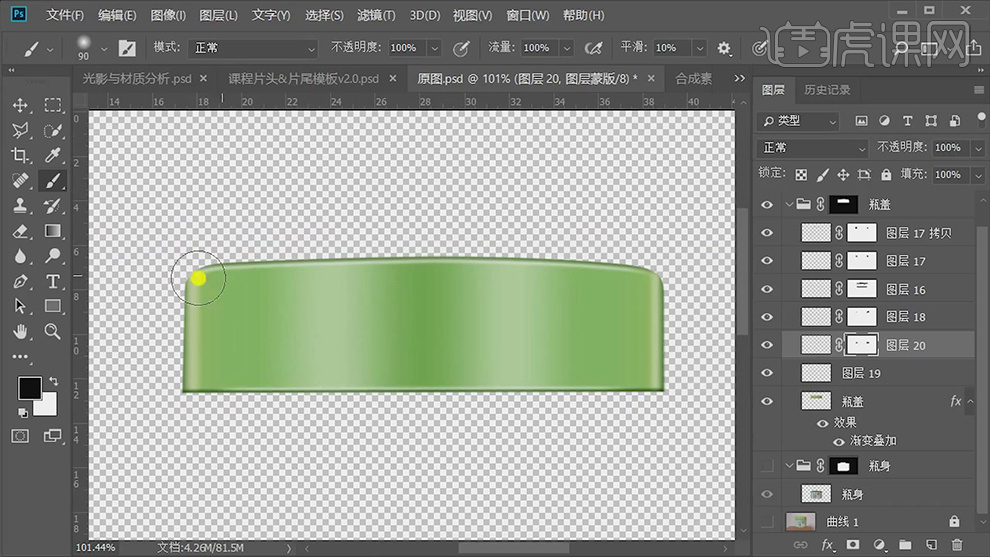
12.选择【图层】,按【V】移动工具,调整【位置】,使用【矩形选框工具】,拉出矩形选框,【Ctrl+Delete】填充白色,【Ctrl+T】调整大小,具体如图示。
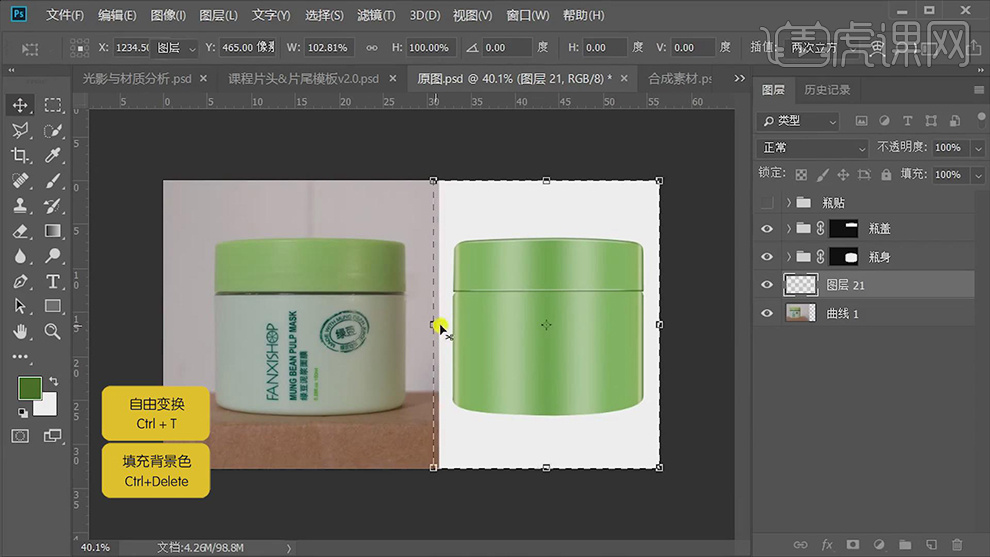
13.双击【图层】图层样式,【图层样式】面板,勾选【渐变叠加】,调整【颜色】b1bdab、c3d8c0、a4b9a3、c8dbc7、9bb89e,将其【复制】左侧颜色,拖动到【右侧】,具体如图示。

14.按【Ctrl+单击缩览图】调出选区,新建【图层】,按【Alt+E+S】描边,【颜色】436e1e,【宽度】2像素,具体如图示。

15.【滤镜】-【高斯模糊】。添加【蒙版】,使用【画笔工具】,黑色画笔,进行涂抹,具体如图示。

16.按【Ctrl+单击缩览图】调出选区,新建【图层】,使用【矩形选框工具】,拉出矩形选框,【Alt+Delete】填充前景色436e1e。使用【矩形选框工具】,向上【移动】,【Delete】删除,【滤镜】-【高斯模糊】,具体如图示。

17.按【Ctrl+单击缩览图】调出选区,新建【图层】,使用【矩形选框工具】,拉出矩形选框,【Ctrl+Delete】填充白色。使用【矩形选框工具】,向上【移动】,【Delete】删除,调整【图层模式】滤色,【滤镜】-【高斯模糊】,具体如图示。

18.使用【钢笔工具】,进行绘制路径,【Ctrl+Enter】路径转换为选区,新建【曲线】,进行压暗调整,具体如图示。

19.按【Ctrl+单击缩览图】调出选区,新建【图层】,【Ctrl+Delete】填充白色,调整【图层模式】滤色,【滤镜】-【高斯模糊】,添加【蒙版】,【Ctrl+I】蒙版反向,具体如图示。

20.新建【曲线】,进行压暗调整,具体如图示。

21.【Ctrl+G】图层编组,新建【曲线】,调整【曲线】参数,具体如图示。

22.新建【自然饱和度】,调整【自然饱和度】+17,具体如图示。

23.【右键】转换为智能对象,将【素材】拖动到【图层】中,调整【位置】,新建【色彩平衡】,调整【中间调】参数,具体如图示。

24.按【Alt+单击图层间】创建剪切蒙版,按【Ctrl+单击缩览图】调出选区,填充【前景色】,【Ctrl+T】调大,调整【图层模式】正片叠底,添加【蒙版】,使用【画笔工具】,黑色画笔,进行涂抹,调整【不透明度】86%,具体如图示。

25.按【Ctrl+单击缩览图】调出选区,新建【图层】,【填充】前景色,【滤镜】-【模糊】-【动感模糊】,调整【角度】90,【距离】197像素。调整【图层模式】正片叠底,具体如图示。

26.【Ctrl+G】图层编组,添加【蒙版】,使用【画笔工具】,黑色画笔,进行涂抹,具体如图示。

27.新建【曝光度】,调整【曝光度】-0.78,【灰度系数校正】0.81。【Ctrl+I】蒙版反向,使用【画笔工具】,白色画笔,进行涂抹,调整【不透明度】68%,具体如图示。

28.新建【可选颜色】,调整【白色】参数,按【Alt+单击图层间】创建剪切蒙版,具体参数效果如图示。

29.【Ctrl+Alt+Shift+E】盖印图层,【Ctrl+Shift+A】Camera Raw滤镜,调整【色温】+1,【色调】-6,【曝光】+0.05,【清晰度】+9,【去除薄雾】+3,具体如图示。

30.【效果】面板,调整【裁剪后晕影】参数,具体参数效果如图示。

31.最终效果具体如图所示。















